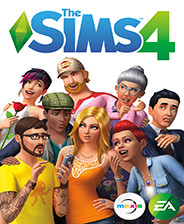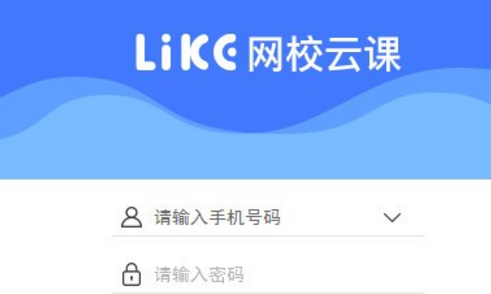如何完全卸载Windows 10中的IE11浏览器
时间:2024-10-30 12:57:06
Windows 10自带的IE11浏览器因其性能和兼容性问题,让许多用户感到困扰。但是,如何正确地卸载IE11并确保系统的稳定性成为了一个需要解决的问题。本篇文章将告诉你如何完全卸载Windows 10中的IE11浏览器。
步骤一:备份数据和创建系统还原点
卸载IE11涉及到系统文件的更改,所以首先我们需要备份重要数据,并创建一个系统还原点以便出现问题时可以还原系统。
步骤二:停用IE11的Windows功能
在控制面板中找到“程序”、“启用或关闭Windows功能”选项,然后取消选择IE11的复选框,并点击“确定”按钮。
步骤三:卸载IE11
按下“Win + X”组合键,选择“Windows PowerShell(管理员)”打开PowerShell。在PowerShell窗口中输入命令Get-WindowsPackage -Online | Where-Object {$_.PackageName -like 'internet-explorer-*'} | Remove-WindowsPackage -Online -NoRestart来卸载IE11。
步骤四:重启系统
卸载IE11后,重启系统以确保更改生效。
步骤五:清理IE11的残留文件
打开文件资源管理器,清理以下文件夹中的IE11残留文件:
- C:\Windows\System32\ieframe.dll
- C:\Windows\System32\IEAccessories
- C:\Windows\SysWOW64\ieframe.dll
- C:\Windows\SysWOW64\IEAccessories
步骤六:重新启用IE11(可选)
如果后续需要重新启用IE11,可以按照步骤二中的方法重新启用IE11的Windows功能。
通过以上步骤,你可以完全卸载Windows 10中的IE11浏览器。记得在操作前备份数据并创建系统还原点,以免造成不可预料的问题。希望这篇文章对你有所帮助,谢谢阅读!
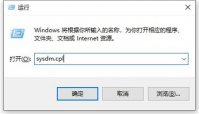
windows10环境变量在哪里设置呢,环境变量的设置可以让用户的win10电脑的软件运行环境得到修改,有的修改后就可能让一些没有办法运行安装的软件可以获得运行安装的条件,因此用户们如

王者荣耀进入游戏设置,选择操作设置,然后选择高级选项,第二个就是自动攻击设置,可以开启还是关闭。

360快剪辑是一款专业的视频剪辑软件,同时还可以录制小视频,那么,360快剪辑怎么录制视频呢?接下来,小编就为大家带来360快剪辑视频录制教程。

DNF手游中玩家的等级上限是55级,在10级的时候玩家可以转职,50级的时候可以觉醒。游戏内每天的疲劳值都是有上限的,玩家想要快速升级,除了每天的主线任务之外,游戏内的限时活动,例如史诗之路也不要错过哦!
前言 在今天这个科技日新月异的时代,操作系统的更新换代显得尤为重要。Windows 10作为微软最新的操作系统,具备许多强大的功能和更为流畅的使用体验,因此许多用户希望将其安装到自己的设备上。今天,我们将为您提供一份详尽的 A1466 设备安装Windows 10的教程,帮助
Win10系统WLAN消失原因分析 许多Win10用户可能会遇到这样的问题:突然发现电脑的WLAN图标消失了,无法连接无线网络。这可能是由于系统更新、驱动问题、网络设置错误或者硬件故障等原因造成的。 快速解决方法 针对Win10系统WLAN消失的问题,以下是一些快速解决方法: 检

直面APP下载-直面app是一款方便快捷的视频通话办公软件,软件的视频通话质量非常高,还能多短时互动,用户可以利用软件轻松进行会议教学各种功能也相当齐全。,您可以免费下载安卓手机直面。

火狐浏览器官网,火狐浏览器最新版本。MozillaFirefox,非正式中文名称火狐,是一个开源网页浏览器,使用Gecko引擎(即非ie内核),由Mozilla基金会与数百个志愿者所开发。原名“Phoenix”(凤凰)

TOP论坛网app下载-TOP论坛网app是一款针对寿险行业的在线学习应用,提供海量经典课程,方便寿险从业人员通过手机随时随地学习,提高专业技能,早日成为一名行业精英,您可以免费下载安卓手机TOP论坛网。

为您提供哈尔滨智慧人社 v1.0安卓版,手机版下载,哈尔滨智慧人社 v1.0apk免费下载安装到手机.同时支持便捷的电脑端一键安装功能!

吉祥输入法app是一款专为老年人打造的手机输入法软件,吉祥输入法app提供专属的大字设置功能,以及人性化的语音输入玩法,通过吉祥输入法软件助力老年人大字更加便捷。 软件介绍 吉

车多查违章安卓版是由车多网官方推出的掌上汽车违章查询应用。车多查违章app主要为用户提供汽车违章一站式查询服务,并且支持线下汽车保养预约,车险推荐等功能,车多查违章手机版